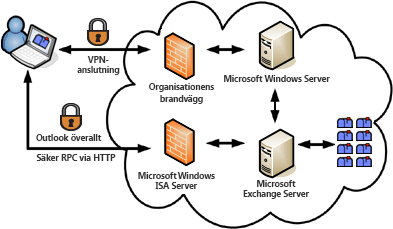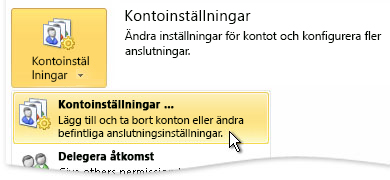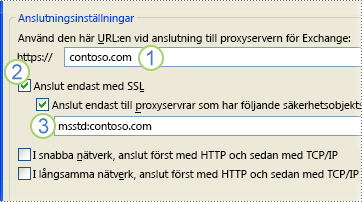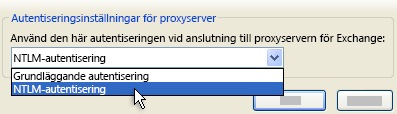Viktigt!: Om du behöver instruktioner för att ansluta till din Office 365-e-post när du arbetar på distans kan du läsa Logga in i Outlook på webben.
Men åtkomst till Exchange när du befinner dig utanför organisationens brandvägg, till exempel när du är hemma eller på resa, kräver vanligtvis en virtuellt privat nätverk (VPN) anslutning till organisationens nätverk. Med VPN får du en anslutning inom organisationens nätverk och i dess brandvägg. Med VPN får du också tillgång till fler nätverkstjänster än vad som krävs för bara e-poståtkomst.
För fjärranslutningar erbjuder Outlook Outlook överallt, ett alternativ till VPN-anslutningar som gör att du kan använda Outlook precis som du brukar göra i din organisation, utan att behöva några speciella anslutningar eller maskinvara, till exempel smartkort och säkerhetstoken. Outlook kan ansluta till Exchange via Internet med hjälp av RPC (Remote Procedure Call) via HTTP. Med funktionen Outlook Anywhere kan du fjärråtkomst till ditt Exchange-konto från Internet när du arbetar utanför organisationens brandvägg.
Outlook Överallt kräver följande:
-
Ditt konto finns på Microsoft Exchange Server 2016, Exchange Server 2013, Exchange Server 2010, Exchange Server 2007 eller Exchange Server 2003.
-
För Exchange Server 2003, 2007 och 2010 måste Exchange-administratören konfigurera servern så att anslutningar tillåts via HTTP. Exchange-administratörer kan hitta mer information om hur du konfigurerar den här funktionen i Microsoft Office Resource Kit och i Microsoft Exchange-dokumentationen.
-
För Exchange Server 2013 eller 2016 är Outlook Anywhere aktiverat som standard, eftersom all Outlook-anslutning sker via Outlook Anywhere. Den enda uppgiften efter distributionen som du måste utföra för att kunna använda Outlook överallt är att installera ett giltigt SSL-certifikat på klientåtkomstservern. Postlådeservrar i din organisation kräver bara det förvalda självsignerade SSL-certifikatet.
Mer information finns i Outlook överallt.
Aktivera Outlook var som helst i Outlook
Outlook 2016 stöder inte längre manuellt konfigurerade Exchange-profiler. Om du vill aktivera Outlook överallt måsteOutlook 2016-administratörer konfigurera automatisk upptäckt. Mer information finns i Tjänsten Automatisk upptäckt och Implementering av automatisk upptäckt i Outlook 2016.
-
Klicka på fliken Arkiv
-
Klicka på Kontoinställningar och sedan på Kontoinställningar igen.
-
Markera Exchange-kontot och klicka sedan på Ändra.
-
Klicka på Fler inställningar och sedan på fliken Anslutning .
-
Markera kryssrutan Anslut till Microsoft Exchange med HTTP under Outlook överallt.
-
Om du vill ange en proxyserver klickar du på Inställningar för Exchange-proxy.
-
Skriv url:en som du fått av Exchange-administratören.
-
Om Exchange-administratören säger att du ska använda en SSL-anslutning (Secure Sockets Layer) markerar du kryssrutan Anslut endast med SSL .
-
Om Exchange-administratören instruerar dig att göra det markerar du kryssrutan Anslut endast till proxyservrar som har det här huvudnamnet i certifikatet och skriver msstd: följt av url-adressen som tillhandahålls av administratören.
-
-
Under Proxyautentiseringsinställningar klickar du på Grundläggande autentisering eller NTLM-autentisering enligt instruktionerna från Exchange-administratören.
Obs!: Om du klickar på Grundläggande autentisering eller NTLM-autentisering och en LM-kompatibilitetsnivå på mindre än 2 uppmanas du att ange ett lösenord varje gång en anslutning görs till Exchange. Med Grundläggande autentisering skickas lösenordet i klartext. För ökad säkerhet rekommenderar vi att du väljer alternativen endast NTLM-autentisering och anslutning med SSL .
Se även
Ta reda på vilken version av Microsoft Exchange mitt konto ansluter till